Een gebruiker vroeg me hoe ik de bladwijzerbalk van de nieuwe tabbladpagina van Google Chrome kon verwijderen. Ik ging met de rechtermuisknop op de bladwijzerbalk klikken en schakelde de optie bladwijzerbalk weergeven uit. Maar het ging niet weg. Ik weet niet waarom Chrome dit heeft gedaan. Maar u kunt de bladwijzerbalk hoe dan ook verwijderen door een van de twee methoden te gebruiken.
Methode 1 - Bladwijzers naar een nieuwe locatie verplaatsen
1) Open Google Chrome.
2) Druk op Ctrl+SHIFT+O samen om de bladwijzerbeheerpagina te openen.
3) Druk op Ctrl + A om alle bladwijzers te selecteren.
4) Druk op Ctrl + X samen om alle bladwijzers vanaf hier te verwijderen.
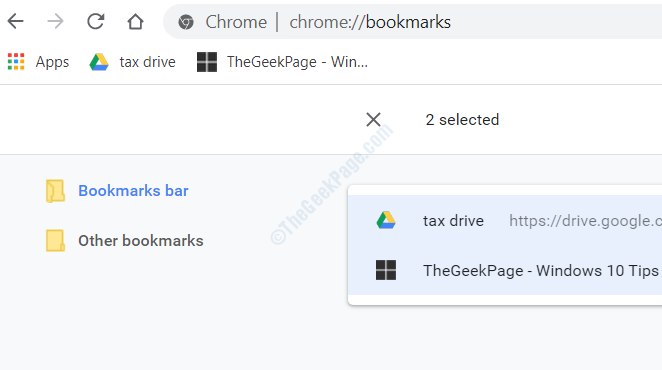
4) Klik nu op Andere bladwijzers in het linkermenu.
5) Druk op CTRL + V samen om alle bladwijzers die u in een eerdere stap hebt gekopieerd naar deze map te plakken.
Ten slotte ziet u de bladwijzers niet meer op de nieuwe TAB-pagina.
Nu hebt u toegang tot al uw bladwijzers door te klikken op andere bladwijzers. Je kunt er ook voor kiezen om het te hernoemen.
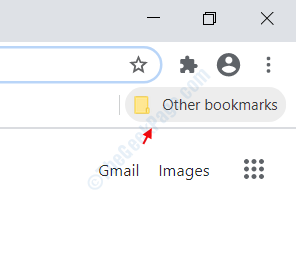
Methode 2 - Weg met de nieuwe tabbladpagina
U kunt er ook voor kiezen om de nieuwe tabbladpagina te verwijderen.
1) Klik op de drie stippen rechtsboven in het Chrome-browservenster en klik op instellingen.
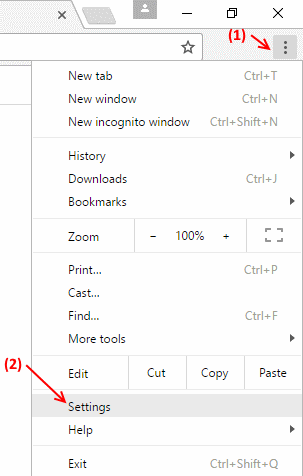
2) Nu, in de sectie Bij opstarten, selecteer Open een specifieke pagina of reeks pagina's.

3) Klik nu op reeks pagina's en Voeg Google.com of een andere website toe in het veld URL invoeren en druk ten slotte op ok.
Wanneer u Google Chrome nu opent, is er geen bladwijzerbalk zichtbaar.
![Chrome Incognito versus Safari Privénavigatie: wie wint? [gedetailleerde vergelijking]](/f/05de7f3f3ab865b72d6a73db37a17098.png?width=300&height=460)

